Как добавить qr код в wallet
Тема с использованием QR-кодов вновь набирает обороты и поэтому для меня стал актуальным поиск удобного варианта его демонстрации с помощью телефона. Пользуюсь телефоном Apple iPhone, поэтому статья описывает инструменты именно этого устройства. Использовать Заметки или Галерею мне не очень удобно и я решил найти способ добавить QR-код в Кошелек ( Wallet ). Поиски в интернете показали, что напрямую в Wallet добавить карточку не получится. Для этого нужна сторонняя программа. Есть специально разработанное для этих целей приложение Covid Wallet . Но такое узкоспециализированное решение мне не понравилось, захотелось большей универсальности. Дальше речь пойдет о приложении Pass2U Wallet , которое позволяет добавлять в Wallet любые скидочные карты, купоны, а также создавать свои карточки с произвольным штрихкодом или QR-кодом. Его я и решил использовать. В приложении сразу был куплен Pro- функционал за 179 рублей. Он позволяет использовать свои шаблоны и картинки для карточек и отключает рекламу. Добавить QR-код можно и в бесплатном режиме, но будет отсутствовать возможность побаловаться украшательствами.
Предварительно был получен QR-код сертификата на сайте Госуслуги. Его я сохранил в Галерее телефона как картинку. После установки приложения из AppStore, запустим его, нажмем на экране " + " и выберем способ создания карточки Get the barcode in the photo ( Получить штрих код из фотографии ).
В открывшейся Галерее нужно выбрать сохраненную картинку с QR-кодом. Программа автоматически конвертирует его в формат понимаемый Wallet . Дальше нужно выбрать тип карточки. Я выбрал Coupon ( Купон ), но можно и любой другой.
В открывшемся окне создания карточки заполнил название, выбрал лого и изображение на карточке. Делать это тоже не обязательно, однако, было решено слегка кастомизировать карточку, чтобы проще было ее найти в Кошельке . Я делал скриншот сайта Госуслуги и взял их логотип. В пункте Expiration Date ( Срок годности ) указал дату окончания действия сертификата. После нажатия кнопки Done, приложение предлагает создать карточку и загрузить ее в Wallet .
Вот такая карточка теперь открывается в Wallet при его вызове по двойному нажатию кнопки питания.
Все очень просто. Надеюсь, кому-то эта статья помогла немного облегчить жизнь. Всем спасибо.

В приложении Wallet можно хранить бонусные карты, купоны, посадочные талоны, билеты в кино и на мероприятия и другие карты, а также быстро и удобно получать к ним доступ. В таких картах может быть указана полезная информация, например, остаток на счете бонусной карты кофейни, срок действия купона или сведения о времени посадки на рейс.

(Карта Apple Cash доступна только в США.)
Добавление карты
Вы можете получить предложение добавить карту в приложении после выполнения такого действия как, например, покупка билета. Также можно коснуться кнопки «Добавить в Apple Wallet», которая может быть доступна в следующих местах:
в приложениях с поддержкой Wallet;
в веб-браузере (например, Safari);
в общем доступе AirDrop;
в уведомлении Wallet после использования Apple Pay в магазине, поддерживающем эту функцию;
на QR-коде или штрихкоде.

Чтобы отсканировать код, откройте приложение «Камера» и наведите iPhone на код так, чтобы он отобразился на экране.
Использование карт с QR-кодом или штрихкодом

Если уведомление для карты появилось на экране блокировки, коснитесь уведомления. Если уведомление не отобразилось, откройте приложение Wallet .
Коснитесь карты, затем поднесите QR-код или штрихкод к считывающему устройству.
Использование бесконтактной карты
После загрузки бесконтактной карты в Wallet Вам достаточно поднести iPhone к бесконтактному считывающему устройству.

Если уведомление для карты появилось на экране блокировки, коснитесь уведомления. Если уведомление не отображается, откройте приложение Wallet и коснитесь карты.
Держите iPhone так, чтобы его верхняя часть находилась в нескольких сантиметрах от считывающего устройства. Дождитесь вибрации iPhone.
Для просмотра QR-кода или штрихкода (при наличии такой возможности) коснитесь кнопки .
Вот уже пару дней, как в Москве и Московской области действует так называемый бесковидный режим. Он заключается в том, что теперь большинство общественных заведений требуют от посетителей наличия либо отрицательного ПЦР-теста, сделанного за последние 3 дня, либо сертификат о вакцинации, который для удобства называют просто QR-кодом. Его могут получить только те, кто уже привился вторым компонентом вакцины, и он является какой-никакой гарантией, что вы не перезаражаете всех вокруг. Но искать QR каждый раз жутко неудобно. Куда проще добавить его в Wallet.
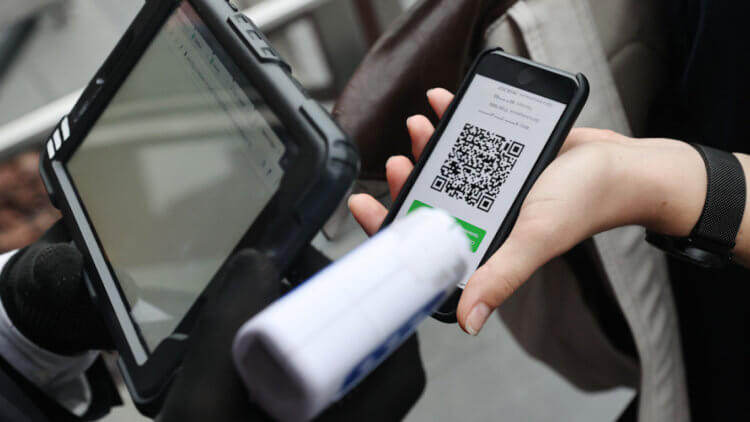
QR-код о вакцинации можно добавить в приложение Wallet
Как получить QR-код о вакцинации

Изменился цвет чатов в Телеграм после обновления. Как вернуть назад
Сейчас получить сертификат о вакцинации от COVID-19 можно на двух языках: русском и английском. От того, какой язык вы выберете, будет зависеть и содержимое QR-кода при сканировании. Поэтому, если планируете пользоваться им в России, то выбирайте именно версию на русском языке. Несмотря на то что она включает те же самые данные, нашим проверяющим русскоязычная версия будет более понятна.
Как добавить QR-код в Wallet
- Найдите свой сертификат вакцинации на Госуслугах и сделайте скриншот QR-кода;
- Перейдите по этой ссылке через Safari (другие браузеры, судя по всему, не поддерживаются);
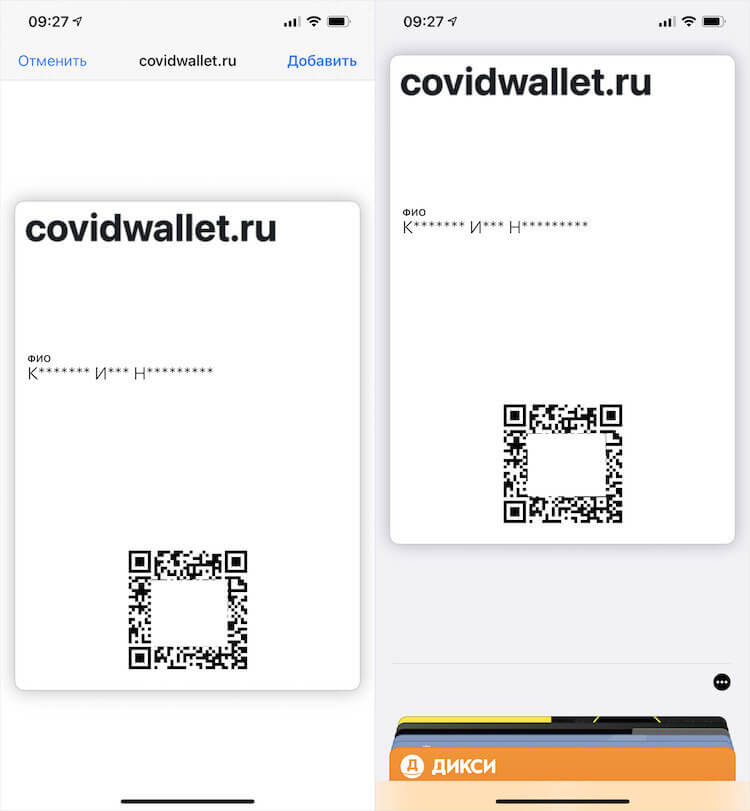
Вот так выглядит карточка сертификата в Wallet
Сама карточка сертификата в Wallet выглядит довольно невзрачно, но свою функцию она выполняет сполна. Она состоит из названия сайта, через который вы преобразовали QR-код, «маски» ваших фамилии, имени и отчества, а также самого QR-кода. Никаких упоминаний Госуслуг или сайта мэра Москвы тут нет, но они и не нужны.
Телеграм не запускается после обновления. Что делать
Когда от вас потребуют предъявить QR-код на входе в общественное заведение, вам будет достаточно запустить Wallet, открыть карточку сертификата и предъявить его. Охранник на входе отсканирует его, сверит ваши паспортные данные с информацией, которую ему выдаст QR-код, и пропустит вас. При этом сам носитель – приложение Госуслуг, скриншот или Wallet – обычно значения не имеют.
Что делать с QR-кодом о вакцинации

В карточке сертификата можно посмотреть данные, которые увидит проверяющей
Не нужно бояться, что сайт, который превращает сертификат в карточку для приложения Wallet, получит ваши персональные данные. QR-код защищён таким образом, что не раскрывает ни полного имени, ни тем более паспортных данных. Хоть сайту, хоть проверяющему будут доступны только первые буквы ФИО, а также первые и последние цифры серии и номера паспорта. А вот дата рождения видна целиком.
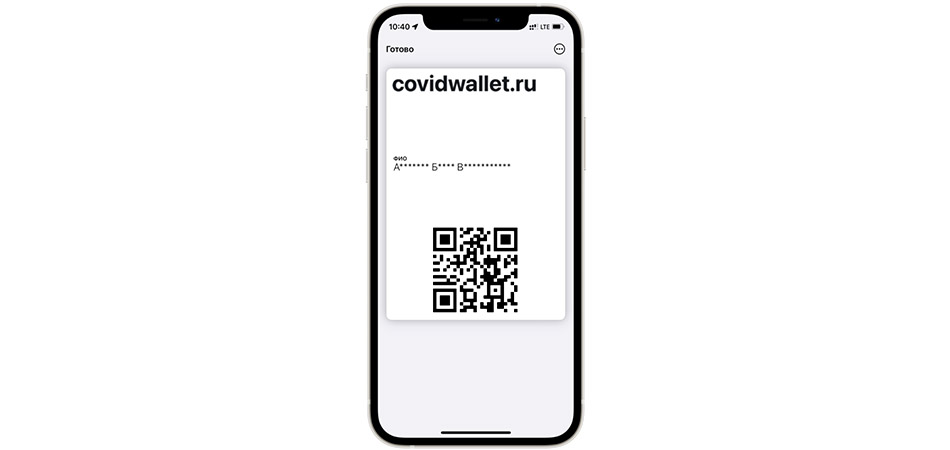
В 2021 году QR-код, подтверждающий вакцинацию от коронавируса, должен быть всегда под рукой. Носить с собой бумажку неудобно, а вот показывать код с экрана смартфона – нормально.
В этой статье расскажу, как добавить QR-код в Wallet, а также покажу другие способы хранения цифрового сертификата, которые позволяют быстро найти его в телефоне.
Как добавить QR-код в Wallet
В iOS 15.1 можно хранить QR-код, подтверждающий вакцинацию. Карта вакцинации должна добавиться в Apple Wallet и приложение «Здоровье» автоматически при наведении камеры на QR-код, но, увы, повторить инструкцию с официального сайта пока не удалось. Камера упорно отсылает пользователя только лишь на сайт Госуслуг.
Альтернативный способ добавления в Wallet:

Сервис создаст карточку для Apple Wallet. Вам нужно подтвердить разрешение на ее показ. После добавления карточки вы можете быстро показывать QR-код из Apple Wallet.
Другие способы добавления QR-кода в смартфон
Если у вас смартфон на Android или вы просто не хотите пользоваться Apple Wallet для хранения QR-кода, вот еще несколько удобных способов.
Приложение «Госуслуги»
QR-код о вакцинации приходит в личный кабинет на Госуслугах. Если у вас установлено приложение, то ничего придумывать не надо – просто откройте его и перейдите на страницу с кодом.

Ссылка на сведения о вакцинации обычно размещена на первом экране. Блок называется «Сертификаты и QR-коды». Можно также воспользоваться поиском – написать в строке «сертификат» или «QR-код».
«Госуслуги СТОП Коронавирус»
Минцифры разработало отдельное приложение, которое показывает ситуацию с коронавирусом. Если авторизоваться в нем, используя учетную запись на Госуслугах, то на главной странице отобразится сертификат о вакцинации на русском и английском языках. В отличие от приложения «Госуслуги», здесь не нужно ничего искать. QR-код доступен сразу после запуска.
Приложение банка Тинькофф
В мобильном приложении банка Тинькофф можно хранить важные документы, в том числе QR-коды. Для переноса цифрового сертификата нужно ввести данные от учетной записи на Госуслугах.
Запустите приложение банка Тинькофф.
Нажмите на значок профиля, чтобы перейти в личный кабинет.
Нажмите «Добавить» в разделе «QR-код вакцинированного или переболевшего COVID-19».
Введите логин и пароль от учетной записи на Госуслугах.

Эту операцию нужно провести только один раз, чтобы добавить QR-код. Затем цифровой сертификат будет доступен для просмотра в разделе «Документы» в приложении банка.
Яндекс
В приложении Яндекса экспорт QR-кода с Госуслуг организован так же, как у Тинькофф. Вам нужно открыть настройки личной страницы, выбрать добавление QR-кода и авторизоваться на Госуслугах. Цифровой сертификат затем можно показывать из приложения Яндекса.
EMIAS.INFO
Еще одно приложение, которое подойдет жителям Москвы, прикрепленным к одной из поликлиник в столице. Оно предоставляет доступ к электронной медицинской карте, помогает записаться к нужному врачу, а также хранит QR-код.
Запустите приложение и перейдите во вкладку «Медкарта».
Откройте вкладку «Цифровой сертификат».
После добавления QR-код также появится на главной странице приложения.

Читайте также:


